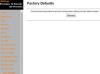Izmantojot uzpildes komplektus, var ietaupīt daudz naudas, salīdzinot ar jaunu printera tintes kasetņu iegādi.
Canon Pixma MP250 printeris pārstās atpazīt tintes kasetni, ja ir beidzies kasetnes derīguma termiņš. Tas ir taisnība, pat ja kasetnē vēl ir palikusi lietojama tinte. Printera atiestatīšana atrisinās šo problēmu, pagriežot atpakaļ datumu, kas saistīts ar kasetnes derīguma termiņa beigām. Veicot printera atiestatīšanu, tiks novērstas arī citas problēmas, piemēram, printeris neatpazīst tintes kasetne, kuru, iespējams, esat atkārtoti uzpildījis, vai kļūdas ziņojumi, ka tintes kasetne nav ievietota pareizi.
1. darbība
Nospiediet barošanas pogu, lai izslēgtu printeri.
Dienas video
2. darbība
Turiet nospiestu pogu "Apturēt/Atiestatīt", vienlaikus nospiežot barošanas pogu. Joprojām turot nospiestu barošanas pogu, atlaidiet pogu "Stop/Reset" un pēc tam nospiediet to divas reizes pēc kārtas.
3. darbība
Uzgaidiet aptuveni 20 līdz 30 sekundes, līdz gaismas diode parāda 0.
4. darbība
Četras reizes pēc kārtas nospiediet pogu "Apturēt/Atiestatīt".
5. darbība
Divreiz nospiediet barošanas pogu.
6. darbība
Izslēdziet printeri, vēlreiz nospiežot barošanas pogu. Printeris tagad ir atiestatīts. Tālāk seko kasetnes skaitītāja atiestatīšana.
7. darbība
Atvienojiet strāvas un USB kabeļus no printera.
8. darbība
Atveriet kasetnes vāku un turiet nospiestu barošanas pogu.
9. darbība
Atkārtoti pievienojiet strāvas kabeļus, joprojām turot nospiestu barošanas pogu.
10. darbība
Aizveriet kasetnes vāku un atlaidiet barošanas pogu. Tintes kasetne tagad ir atiestatīta.
Padoms
Šis process ir jāpabeidz katru reizi, kad uzpildat kasetnes.
Brīdinājums
Vispārīgo kasetņu izmantošana printerī var to sabojāt un anulēt ražotāja garantiju.